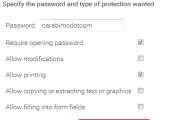ORPALIS PDF Reducer adalah salah satu software untuk memperkecil ukuran file PDF secara offline yang bisa digunakan secara gratis dengan kelebihan dapat mengompres banyak file sekaligus dalam satu folder.
Aplikasi ini sangat mudah digunakan, setelah kita download kemudian install dan jalankan kemudian kita tinggal cari folder maupun file yang ingin diperkecil ukurannya.
Sebelum anda menggunakan ORPALIS PDF Reducer ada beberapa hal penting yang perlu diketahui diantaranya jangan tempatkan file source (sumber) dan destination (tempat menyimpan hasil) dalam satu folder yang sama.
Aplikasi ini tidak akan memberi peringatan saat akan re-write atau menimpa file asli, itu sebabnya kita harus bedakan lokasi folder source dan destination.
Jadi saat akan memperkecil ukuran file pdf sebaiknya perhatikan baik-baik lokasi file asli dan tempat menyimpan hasilnya harus ada pada folder berbeda.
Bagi yang belum tahu bagaimana cara menggunakan software ORPALIS PDF Reducer, silahkan ikuti panduan singkat dibawah ini.
Cara Menggunakan ORPALIS PDF Reducer Free
Langkah pertama silahkan download dari situs resminya, ukuran sekitar 15MB dalam format zip. Sebelum bisa mendownload kita harus isi nama, alamat email kemudian pilih Free edition lalu Submit.
Setelah selesai download lalu ekstark file zip tersebut dan install pada PC kemudian jalankan, tunggu sekitar 5 detik lalu pilih tombol OK dan berikut adalah tampilan utamanya.
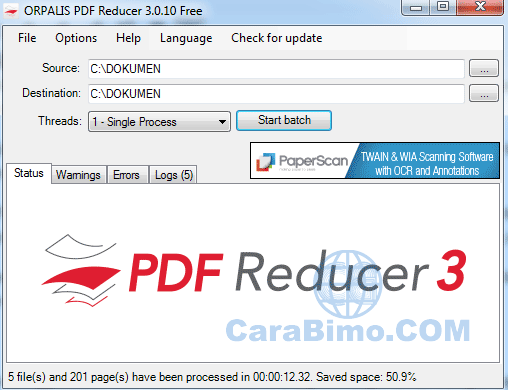
Agar dapat kompres 1 file saja maka kita harus ubah terlebih dahulu pengaturannya melalui menu Options – lalu pilih Tab General.
Ubah Input mode menjad Files Selection kemudian Apply untuk menyimpan perubahan, silahkan perhatikan gambar dibawah ini untuk lebih jelasnya.

Sampai langkah ini kita sudah berhasil install dan ubah pengaturan, selanjutnya adalah bagaimana cara memperkecil ukuran dokumen pdf menggunakan ORPALIS PDF Reducer, berikut adalah langkahnya.
- Cari dokumen dalam format pdf yang akan kita kompres menjadi lebih kecil ukurannya dengan cara pilih tombol yang ada disebelah kanan Source.
- Setelah itu tentukan dimana kita akan menyimpan hasilnya dengan cara pilih tombol yang ada dikanan Destination, seperti terlihat pada gambar dibawah ini.

- Untuk memulai pilih tombol Start batch. Tunggu sampai selesai yang ditandai dengan munculnya dialog seperti dibawah ini.
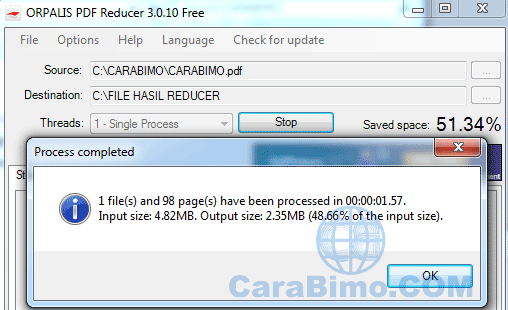 Seperti terlihat pada gambar, ukuran file berkurang dari 4.82MB menjadi 2.35MB atau lebih kecil 48% dibandingkan aslinya.
Seperti terlihat pada gambar, ukuran file berkurang dari 4.82MB menjadi 2.35MB atau lebih kecil 48% dibandingkan aslinya.
Hasil ini tidak jauh berbeda dengan saat saya kompres secara online menggunakan foxyutils.com.
Langkah diatas adalah contoh untuk proses satu file saja, sedangkan jika anda ingin memproses banyak file sekaligus maka ubah lagi settings – General – Input mode ganti menjadi Folder selection setelah itu silahkan cari folder dimana anda menyimpan file pdf yang akan diproses.
Penting : sebaiknya selalu tempatkan source dan destionation pada lokasi berbeda agar file pdf asli anda tidak direwrite atau direplace dengan hasil yang sudah dikompres.
Demikianlah sedikit panduan cara menggunakan ORPALIS PDF Reducer yang berfungsi untuk mengurangi ukuran dokumen pdf, alternatif lain kita juga bisa lakukan secara online dan untuk lengkapnya silahkan baca juga : daftar situs untuk kompres file pdf online.
Semoga bermanfaat, jika masih ada yang kurang jelas silahkan tanyakan.